发布时间:2025-11-18 10:51:39 来源:转转大师 阅读量:5136
跳过文章,直接图片转EXCEL在线转换免费>> AI摘要
AI摘要本文介绍了三种将截图表格转换成Excel的方法:使用OCR识别软件、在线转换工具和微信PC版。OCR软件识别准确率高,支持多种格式,但需要下载安装;在线转换工具方便快捷,但受网络限制;微信PC版操作简单,但识别率较低且需手动调整格式。用户可根据需求选择合适的方法,注意截图质量、字体和表格布局对识别准确率的影响。
摘要由平台通过智能技术生成
在日常工作和学习中,我们经常需要将截图中的表格数据转换为Excel表格,以便进行进一步的数据处理和分析。那么截图的表格怎么弄成excel呢?本文将介绍三种将截图表格转换成Excel的方法。
OCR(Optical Character Recognition,光学字符识别)软件能够识别图片中的文字,并将其转换为可编辑的文本。对于截图中的表格,OCR软件同样能够识别并转换为Excel表格。
推荐工具:转转大师
操作步骤:
1、百度搜索“转转大师”,然后从官网(https://pdftoword.55.la/)下载安装软件。
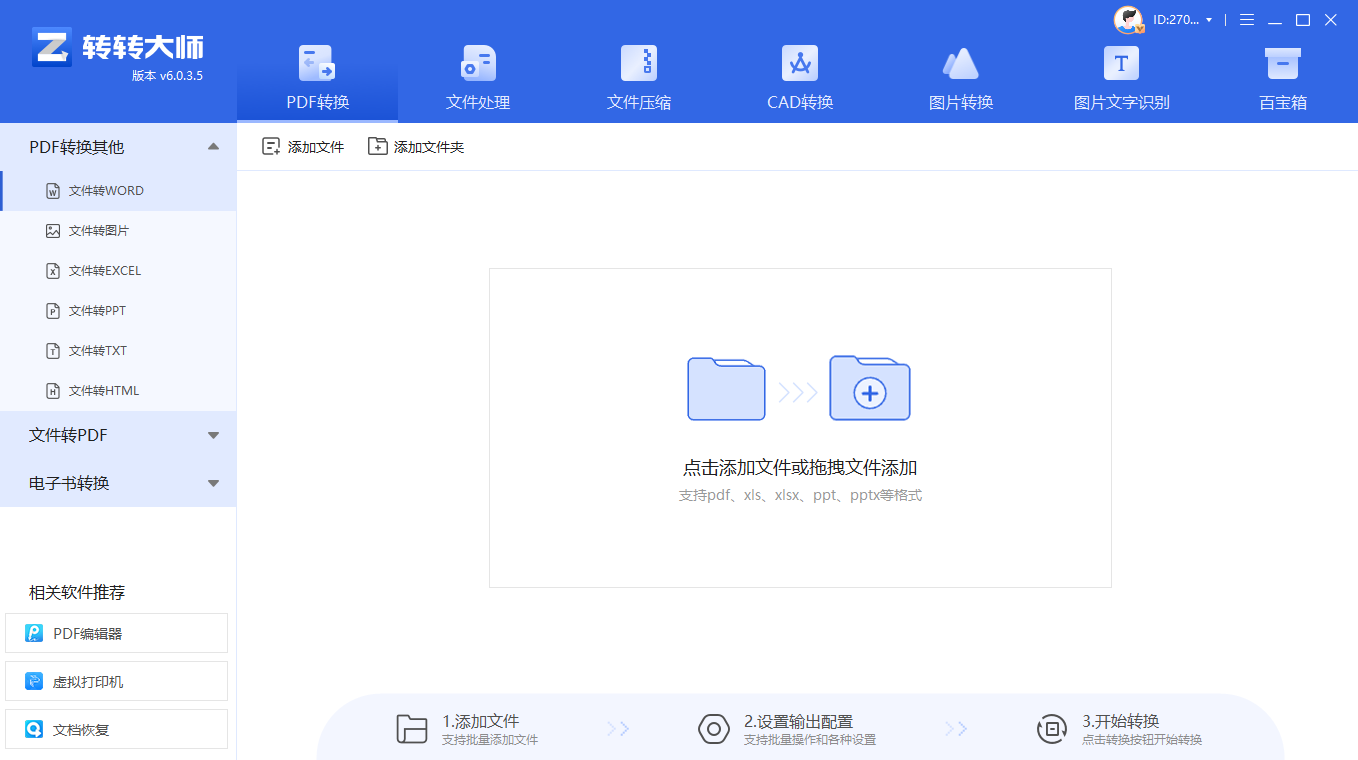
2、上传要转换的图片,如果要转换的图片较多可以直接添加文件夹从而批量转换,点击转换之前可按需求设置一些条件,然后再点开始转换。
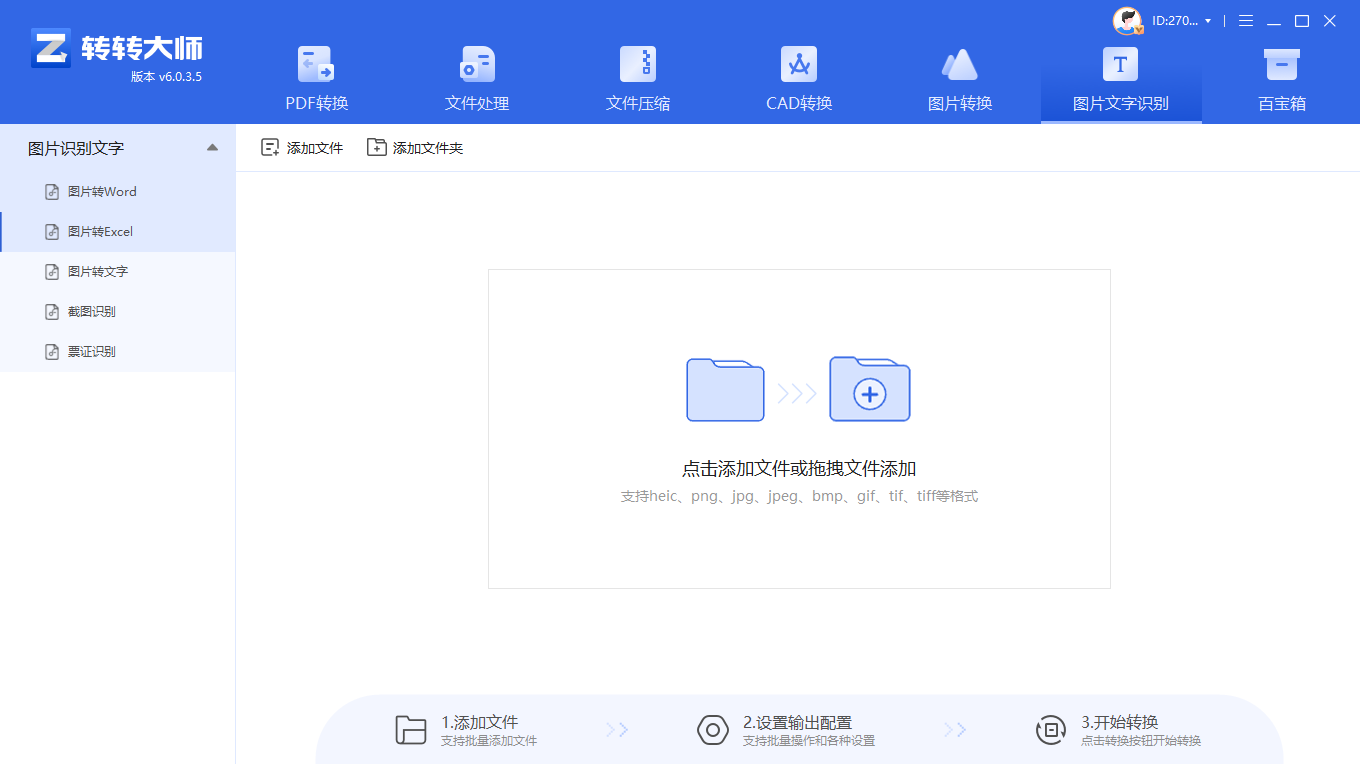
3、转换完成,点击打开即可查看Excel文件。
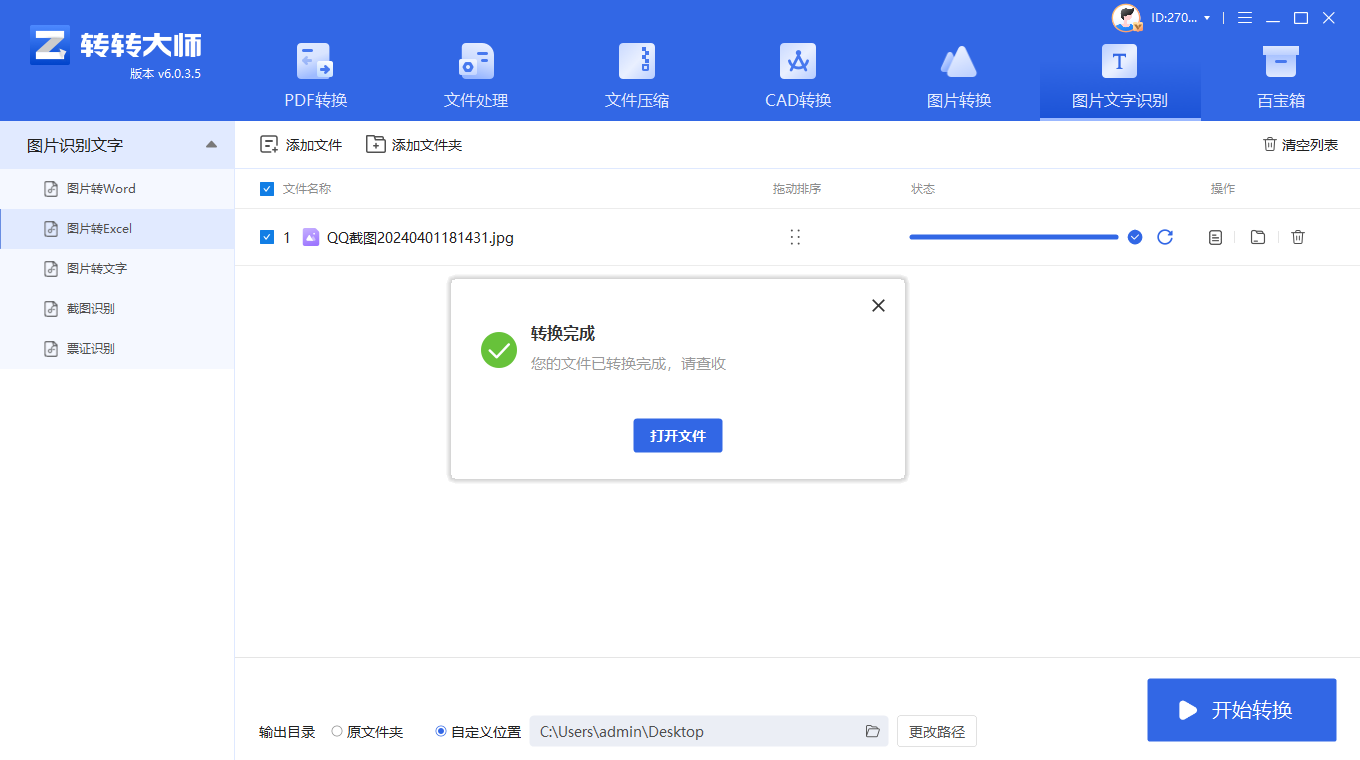
注意:确保截图清晰,表格线条和文字易于识别。在识别前,可以手动调整识别区域,以提高识别准确率。
在线转换工具无需下载安装软件,只需在网页上上传截图并选择输出格式为Excel,即可实现快速转换。这些工具通常支持多种格式的图片输入,并提供简单的操作界面。
推荐工具:转转大师在线图片转excel工具
操作步骤:
1、打开在线图片转Excel网址(https://pdftoword.55.la/img2excel/)可以看到一个转换界面。

2、自定义输出格式设置

3、点击中间的“选择文件”上传要转换的图片。

4、上传要转换的图片,需要设置自定义选项的可以设置一点,然后点击开始转换。

5、转换完成,点击立即下载就可以了。
注意:确保网络连接稳定,以提高转换速度和成功率。微信PC版自带的文字识别功能可以将截图中的文字提取出来,并粘贴到Excel中。虽然这种方法在处理表格时可能不如专门的OCR工具准确,但对于简单的表格转换仍然非常有用。
推荐工具:微信PC版
操作步骤:
1、打开微信PC版,进入聊天窗口。
2、将包含表格的截图发送到聊天窗口,或在聊天窗口中双击打开截图。
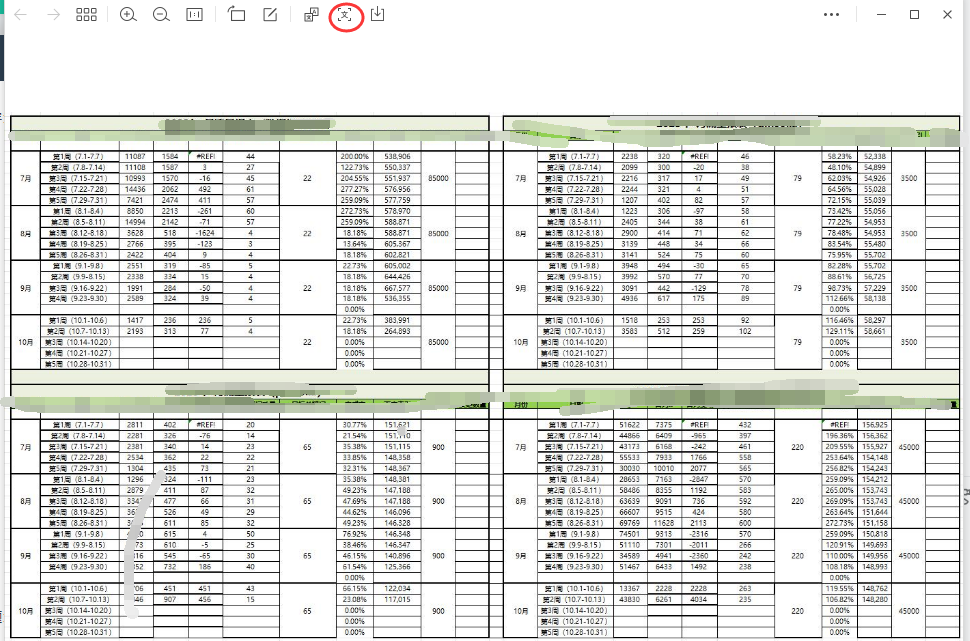
3、使用微信的“提取图中文字”功能,选择需要识别的区域。
4、复制识别出的文字。
5、打开Excel,粘贴复制的文字。
6、手动调整表格格式,确保数据正确排列。
注意:确保截图清晰,文字部分无模糊。转换后的文字可能需要手动校对和调整格式,以确保数据的准确性。
以上就是截图的表格怎么弄成excel的方法介绍了,用户可以根据自己的需求和实际情况选择合适的方法。在使用这些工具时,需要注意截图质量、字体和字号以及表格布局等因素对OCR识别准确率的影响。通过合理的选择和使用这些工具,我们可以更加高效、准确地完成截图表格到Excel的转换任务,为数据处理和分析带来便利。
【截图的表格怎么弄成excel?分享3种方法轻松提取!】相关推荐文章: 返回转转大师首页>>
我们期待您的意见和建议: